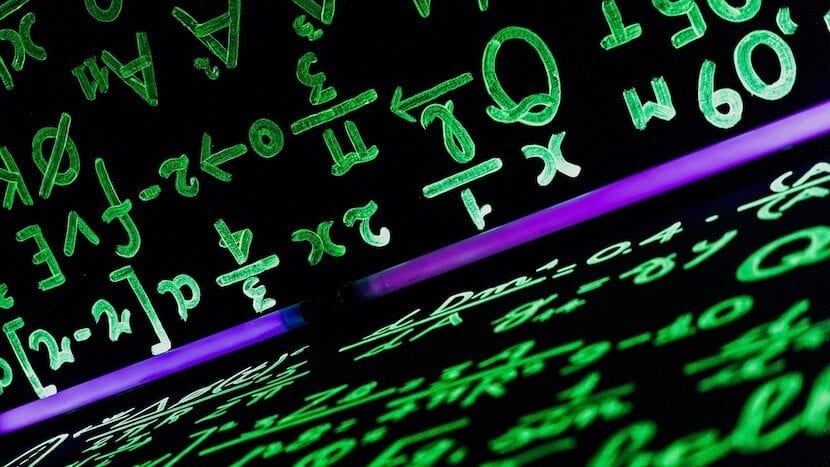
Ada kemungkinan bahawa, pada suatu ketika, anda telah menerima fail yang dimampatkan dalam format RAR, dan anda belum dapat membukanya. Sejak itu, sangat berguna untuk menggunakan format ini ketika memampatkan fail berfungsi dengan lebih cekap Berkenaan dengan orang lain.
Namun, ia juga mempunyai masalah, dan itulah ia tidak mempunyai banyak keserasian seperti contohnya mempunyai format ZIP, yang pada kebanyakan sistem operasi semasa (termasuk macOS), dapat di-zip dengan satu klik.
Itulah sebabnya di sini kita akan melihat beberapa aplikasi percuma yang boleh sangat membantu untuk membuka fail yang dimampatkan RAR dari Mac anda, untuk dapat menyahmampatkannya dan, dengan cara ini, mengakses semua kandungannya.
Membuka fail RAR di Mac: empat aplikasi percuma yang dapat membantu anda
Seperti yang kami sebutkan, secara lalai pada Mac tidak ada cara untuk menyahmampatkan fail dalam format ini, jadi anda harus pergi ke alternatif pihak ketiga, dan di sini kami telah mengumpulkan empat daripadanya boleh didapati secara percuma terus dari Mac App Store, dipesan dari populariti tertinggi hingga terendah di gedung aplikasi Apple.
The Unarchiver
Ia adalah penyahmampatan untuk banyak fail, termasuk ZIP, RAR, TAR, GZIP ... Dan banyak lagi, bahkan pemasang Windows dalam format EXE. Ia berfungsi dengan sangat baik sejak itu mampu membuka banyak format dengan hanya satu pemasangan, walaupun ia juga mempunyai kecacatan, dan itu, misalnya, anda tidak akan dapat membuka fail RAR dan melihat kandungannya sebelum mengekstraknya, atau memilih perkara yang sebenarnya anda mahu nyahkompresinya, sesuatu untuk yang mana ramai yang tidak hanya yakin kesemuanya.
Penyahmampatan
Decompressor adalah aplikasi yang berfungsi dengan cara yang serupa dengan yang sebelumnya, walaupun dalam hal ini kita akan dapati lebih sedikit pilihan konfigurasi, dan agak kurang keserasian dengan format fail lama, walaupun ya, untuk membuka RAR ia berfungsi tanpa masalah.
Mungkin yang terbaik adalah kehalusannya, kerana ia berfungsi secara praktikal di latar belakang, dengan tingkap kecil tepat di atas dok macOS, yang jauh lebih praktikal. Sebagai tambahan, jika anda mempunyai fail yang cukup berat dan memerlukan beberapa saat untuk menyahkompresnya, ia akan secara langsung menunjukkan pemberitahuan kepada anda setelah memilikinya, sehingga anda tidak perlu mengetahui keseluruhan proses yang menyusul.
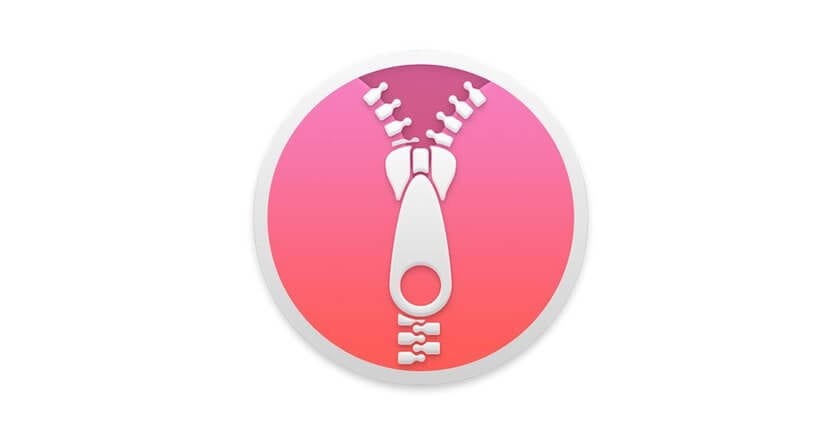
iZip Nyaharchiver
Alternatif percuma lain di App Store adalah iZip Unarchiver, aplikasi yang cukup mudah yang juga membolehkan anda mengekstrak fail RAR, dan kompres yang paling umum secara umum, dan walaupun tidak semudah Decompressor, ia tidak buruk semua. Sekarang, masalah yang paling banyak dilaporkan oleh pengguna adalah untuk beberapa ciri yang ditawarkannya, ia mengarahkan anda ke versi berbayar, yang menjadikannya mempunyai beberapa ulasan buruk di iTunes, tetapi masih merupakan alternatif yang sah untuk banyak kes.
RAR Extractor Lite
Sebaliknya, kami mempunyai RAR Extractor Lite, yang juga mempunyai skor rata-rata yang baik di App Store, kerana ia juga berfungsi dengan sangat baik dan sangat ringan, walaupun dalam hal ini hanya sesuai dengan jenis fail yang paling biasa, dan dengan cara yang sama untuk beberapa fungsi tertentu anda juga perlu membeli versi berbayar, yang boleh menjengkelkan bagi beberapa pengguna, walaupun masih merupakan pilihan yang lebih tepat, dan dengan reka bentuk yang menyenangkan.
Kesimpulan: aplikasi terbaik untuk mengekstrak fail RAR pada Mac
Tanpa diragukan lagi, keempat alat percuma yang kami tunjukkan sangat bagus, dan masing-masing mempunyai titik positif dan negatif. Walaupun begitu, ada dua yang menonjol dari yang lain tanpa keraguan, dan merekalah yang sangat kami sarankan agar anda memasang sekiranya anda mempunyai keraguan:
- Penyahmampatan: Ternyata ini adalah pilihan terbaik, terutama bagi pengguna yang tidak berpengalaman, kerana sangat mudah digunakan, mempunyai reka bentuk yang cukup padat dan moden dan, secara umum, sangat mudah, dan dalam hal ini bukan perkara buruk , tetapi semuanya sebaliknya.
- The Unarchiver: sebaliknya, ini juga merupakan pilihan yang sangat disyorkan, kerana sangat berguna ketika menyahmampatkan fail dalam format lama, jadi akan berguna jika anda bekerja dengan jenis fail ini, walaupun untuk RAR salah satu daripada kedua-duanya atau yang mana kita telah bercakap akan bernilai untuk anda tanpa masalah.
Helo. Saya telah lama menggunakan Keka. Ia dibayar di kedai Apple tetapi setakat ini percuma di halaman pembangun. Ia membolehkan beberapa format dan sangat mudah digunakan.
Helo Hector. Seperti yang anda nyatakan, Keka juga merupakan pilihan yang sangat baik, walaupun dalam hal ini kami memutuskan untuk mengumpulkan hanya pilihan yang tersedia secara percuma dari Mac App Store, kerana kami percaya bahawa mungkin lebih mudah bagi pengguna yang paling tidak berpengalaman 😉
Tetapi, ya, seperti yang saya sebutkan, masih merupakan pilihan yang luar biasa, yang juga sesuai dengan banyak format. Salam, dan terima kasih banyak kerana membaca kami dan mendorong anda untuk memberi komen!
Saya bersama Hector 😉 walaupun pastinya panduan ini lebih berguna kerana anda telah berjaya melakukannya. Salam!